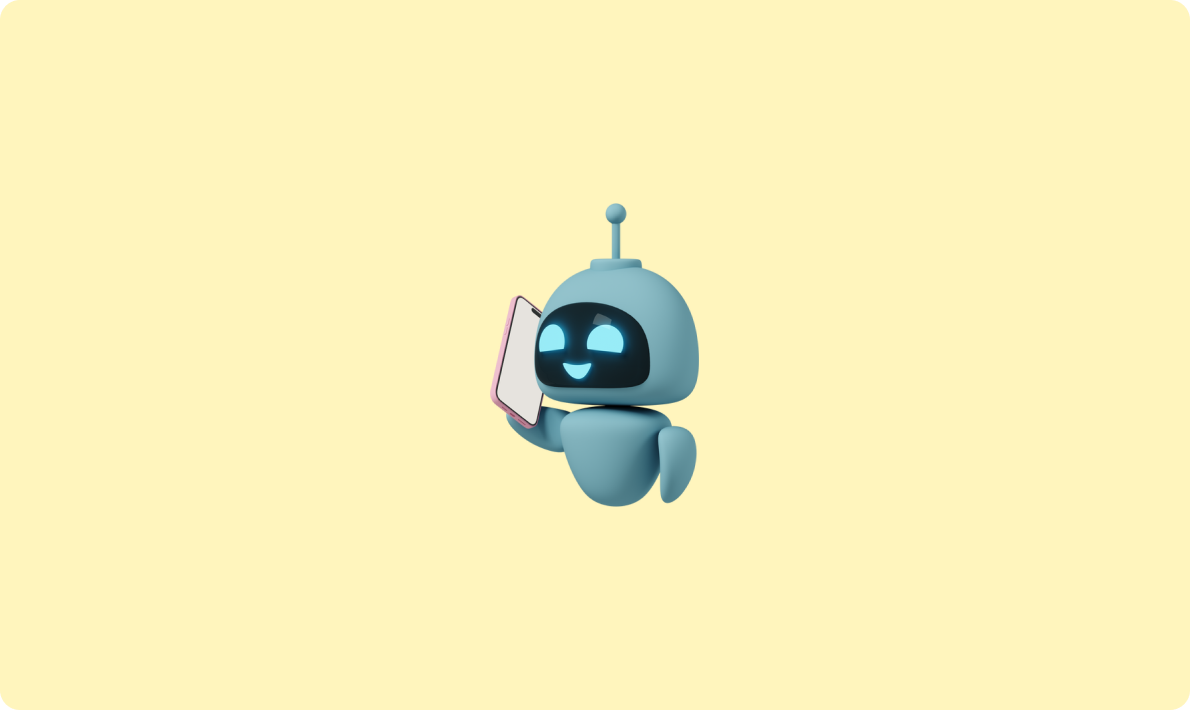
JSON 文件在线打开指南



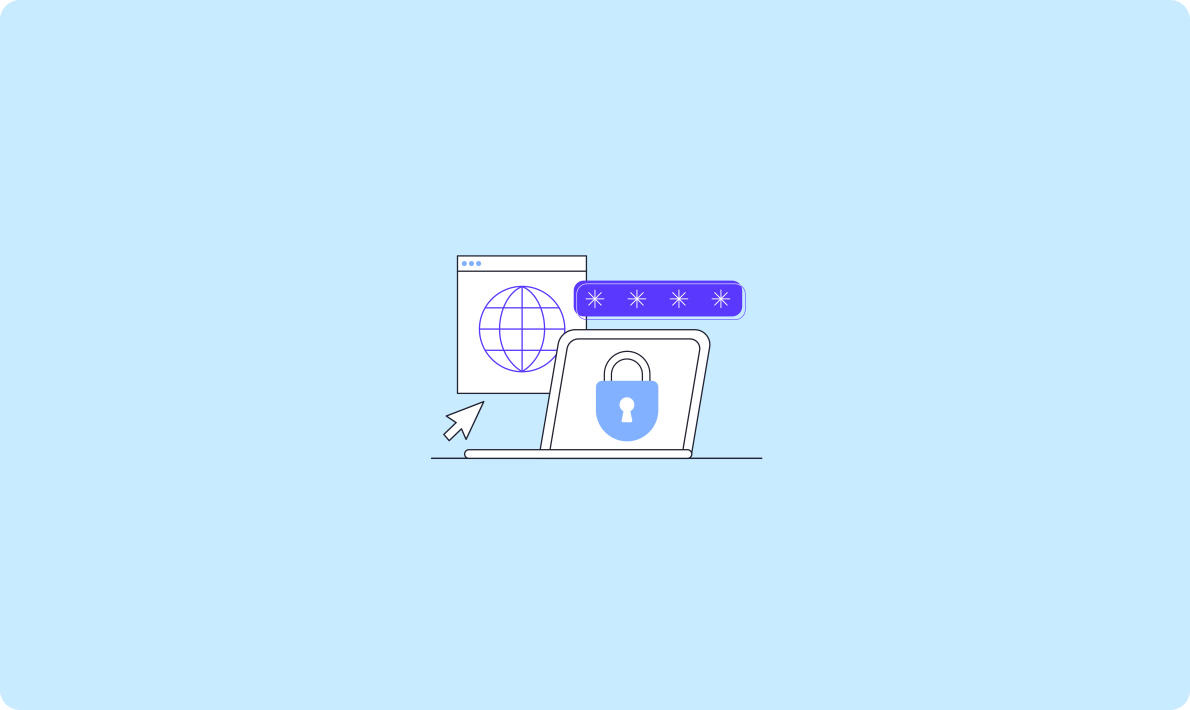
Python数据可视化工具是数据分析师和开发者的得力助手,它们能够将复杂的数据转化为直观的图形和图表,从而更好地理解和展示数据。通过使用这些工具,不仅可以提高数据分析的效率,还能为决策提供有力支持。本文将带您深入了解九大流行的Python数据可视化工具,它们各具特色,适用于不同的应用场景。无论是创建简单的折线图,还是构建复杂的交互式仪表板,这些工具都能帮助您轻松实现。
Matplotlib是Python中最经典和广泛使用的数据可视化工具之一。要开始使用Matplotlib,首先需要安装它,可以通过以下命令进行安装:
pip install matplotlib安装完成后,可以创建一个简单的折线图来展示其基本功能。以下是一个示例代码,通过Matplotlib绘制折线图:
import matplotlib.pyplot as plt
# 创建一个简单的折线图
x = [1, 2, 3, 4, 5]
y = [10, 15, 7, 12, 9]
plt.plot(x, y)
plt.xlabel('X轴标签')
plt.ylabel('Y轴标签')
plt.title('折线图示例')
plt.show()在上面的示例中,我们展示了如何使用Matplotlib绘制一个简单的折线图。此示例代码展示了Matplotlib的基本绘图功能,以及如何为图形添加标签和标题。

上图展示了使用Matplotlib绘制的折线图,清晰地显示了数据的变化趋势,是Python数据可视化工具的基础应用之一。
Matplotlib的强大之处在于其高度可定制性。通过改变图表的风格和布局,可以让数据可视化更加贴合实际需求。以下是一些常见的定制化选项:
plt.plot(x, y, color='r', linestyle='--', linewidth=2)来设置红色虚线。plt.subplot()可以在一个窗口中绘制多个子图,使得数据展示更加紧凑和全面。plt.style.use('ggplot')来应用不同的主题风格。通过这些定制化选项,Matplotlib为用户提供了强大的工具来创建专业且个性化的数据可视化图表,使其成为Python数据可视化工具中的经典选择。
Seaborn是Python中一种强大的数据可视化工具,专门用于创建复杂的统计图形。它基于Matplotlib,并提供了更高级的接口,使得绘制图形变得更加简便。特别是对于那些需要展示统计数据的场景,Seaborn可以轻松实现。
Seaborn允许用户轻松创建各种复杂的统计图形,包括箱线图、热图和小提琴图等。例如,箱线图可以有效展示数据的分布情况和极值。以下是一个使用Seaborn绘制箱线图的示例代码:
import seaborn as sns
import matplotlib.pyplot as plt
# 加载数据集
data = sns.load_dataset('tips')
# 绘制箱线图
sns.boxplot(x='day', y='total_bill', data=data)
plt.xlabel('日期') # 日期是核心关键词的一个长尾应用
plt.ylabel('总账单')
plt.title('箱线图示例')
plt.show()在上面的代码中,我们利用Seaborn提供的数据集来绘制箱线图,这展示了Seaborn在处理统计数据时的强大功能,是Python数据可视化工具的高级应用之一。
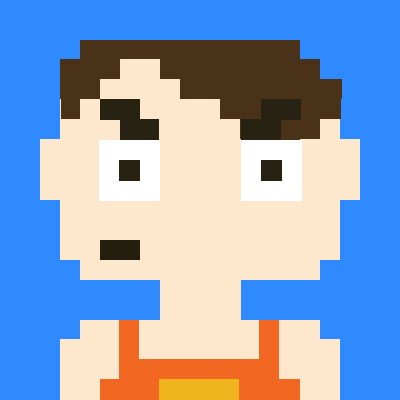
*图中展示的是Seaborn的作者头像,象征着统计数据可视化工具的幕后贡献者。
Seaborn不仅可以绘制复杂的统计图形,还提供了多种主题和调色板来美化这些图表。用户可以通过简单的设置来改变图表的整体风格,使得数据展示更加吸引。以下是如何使用Seaborn的主题和调色板:
import seaborn as sns
import matplotlib.pyplot as plt
# 设置主题
sns.set_theme(style="whitegrid")
# 绘制小提琴图
sns.violinplot(x='day', y='total_bill', data=data, palette='muted')
plt.title('小提琴图示例')
plt.show()在这个示例中,我们通过设置Seaborn的主题和使用不同的调色板,使得图表更加具有视觉吸引力。这是Python数据可视化工具中的一项高级功能,通过这些设置可以大幅提升图表的可读性和美观度。
在Python的数据可视化工具中,Plotly以其强大的交互功能而著称,是创建交互式图表的理想选择。使用Plotly,用户可以轻松生成复杂的3D图形、散点图等,并且支持在Web应用中嵌入和共享。
例如,使用Plotly的plotly.express模块可以快速创建一个交互式散点图。以下是一个简单的示例代码:
import plotly.express as px
# 加载示例数据集
iris_data = px.data.iris()
# 创建交互式散点图
fig = px.scatter(iris_data, x='sepal_width', y='sepal_length', color='species',
title='交互式散点图示例')
# 显示图表
fig.show()在这个示例中,plotly.express.scatter函数用于生成一个色彩斑斓的散点图,每个点代表一种鸢尾花的测量数据。这种交互式图表可以为数据分析带来直观和动态的体验,是Python数据可视化工具的强大应用。
Dash是Plotly团队推出的一个用于构建交互式Web应用程序的框架,它与Plotly结合使用,可以创建动态数据仪表板。Dash应用程序是用Python编写的,用户可以通过简单的Python代码生成复杂的Web应用。
以下是一个使用Dash创建简单仪表板的示例代码:
import dash
import dash_core_components as dcc
import dash_html_components as html
# 初始化Dash应用
app = dash.Dash(__name__)
# 定义应用布局
app.layout = html.Div([
dcc.Graph(
id='example-graph',
figure={
'data': [
{'x': [1, 2, 3, 4, 5], 'y': [10, 15, 7, 12, 9], 'type': 'line', 'name': '示例数据'},
],
'layout': {
'title': 'Dash示例图表'
}
}
)
])
# 启动应用
if __name__ == '__main__':
app.run_server(debug=True)在这个示例中,Dash使用HTML和Python代码结合的方式,生成一个包含简单折线图的Web应用。用户可以通过Dash创建更加复杂的交互式数据仪表板,将Python数据可视化工具的能力扩展到Web应用中。
Bokeh是Python数据可视化领域中一个强大的工具,它专注于实时数据的可视化,能够生成高度互动的图表。作为Python可视化工具的一部分,Bokeh允许开发者创建动态和响应式的图形,是处理大数据和实时数据的理想选择。
要使用Bokeh生成响应式图表,首先需要安装Bokeh库,并使用其强大的API创建交互式图表。下面是一个简单的示例,展示如何使用Bokeh创建一个基本的交互式散点图:
from bokeh.plotting import figure, output_file, show
# 输出到HTML文件
output_file("bokeh_interactive.html")
# 创建图表对象
p = figure(title="Bokeh实时数据示例")
# 添加数据点
p.circle([1, 2, 3, 4, 5], [10, 15, 7, 12, 9], size=10, color="navy", alpha=0.5)
# 展示图表
show(p)在以上代码中,我们首先定义了输出文件,然后创建了一个图表对象并添加了数据点。使用Bokeh的show()函数可以在浏览器中展示生成的图表。这个过程展示了如何使用Python数据可视化工具来创建交互式图表。
Bokeh不仅可以用于简单的图表创建,还可以与其他数据源进行集成,从而实现实时数据的动态可视化。例如,可以通过集成数据流或数据库来实现实时数据更新。Bokeh支持与Pandas、NumPy等数据处理库结合使用,方便地将数据处理与可视化结合起来。
以下是如何使用Bokeh与Pandas集成的示例:
import pandas as pd
from bokeh.plotting import figure, show
from bokeh.models import ColumnDataSource
# 创建一个数据框
data = {'x': [1, 2, 3, 4, 5], 'y': [6, 7, 2, 4, 5]}
df = pd.DataFrame(data)
# 将数据框转换为ColumnDataSource
source = ColumnDataSource(df)
# 创建图表
p = figure(title="Bokeh与Pandas集成示例")
# 使用数据源绘制图形
p.line(x='x', y='y', source=source)
# 展示图表
show(p)这个示例展示了如何将Pandas数据框转换为Bokeh可以处理的ColumnDataSource,并使用它来绘制图形。这种方法使得Python可视化工具能够处理和展示实时数据,适用于需要动态更新的场景。通过这种集成,Bokeh成为Python数据可视化工具中一个非常灵活而强大的选择。
在Python数据可视化工具的世界中,Altair和Plotnine因其简洁和强大的语法而受到广泛欢迎。这些工具允许用户通过直观的语法快速构建复杂的可视化,是数据科学家和分析师的理想选择。
Altair基于Vega-Lite,是一种声明式的可视化工具,它允许用户通过简洁的语法描述数据到图表的映射。Altair的优点在于其简洁的API和易于使用的界面。用户可以通过简单的代码定义数据的基本映射,并通过交互方式展示数据。例如,使用Altair可以轻松地创建交互式散点图:
import altair as alt
import pandas as pd
df = pd.DataFrame({'x': [1, 2, 3, 4, 5], 'y': [10, 15, 7, 12, 9]})
alt.Chart(df).mark_point().encode(x='x', y='y').interactive()这一示例展示了如何通过简单的语法实现数据的可视化映射。Altair的设计理念使得编写和理解可视化代码更加直观,适合快速原型开发和数据探索。
Plotnine是另一个基于ggplot2风格的Python可视化工具,使用了"Grammar of Graphics"的理念。这种方法允许用户通过组合图层来构建复杂的可视化图形。Plotnine的语法与R语言中的ggplot2非常相似,使得从R迁移到Python的用户能快速上手。下面是一个使用Plotnine创建散点图的示例:
from plotnine import ggplot, aes, geom_point
import pandas as pd
df = pd.DataFrame({'x': [1, 2, 3, 4, 5], 'y': [10, 15, 7, 12, 9]})
(ggplot(df, aes(x='x', y='y')) +
geom_point() +
labs(title='ggplot2风格散点图示例'))通过这种图层组合的方式,Plotnine可以轻松实现多种复杂的图表设计,并且支持对图表的各个元素进行精细控制。这种灵活性使得Plotnine成为Python数据可视化工具中一个极具吸引力的选择。
综上所述,Altair和Plotnine通过其简洁的语法和强大的功能,为数据科学家提供了高效的可视化解决方案,是Python数据可视化工具中的重要成员。